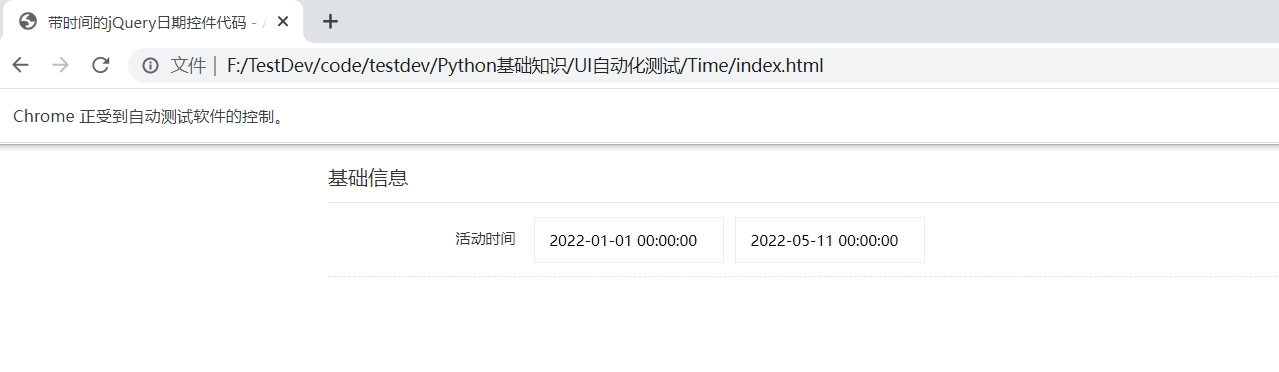UI自动化3
1.UI自动化等待
1.1固定等待,也就是使用sleep()方法
固定等待:也就是使用sleep()方法,设置固定休眠时间,单位为秒。sleep()方法由python的time包提供, 导入 time 包后就可以使用。
缺点:不智能,使用太多的sleep会影响脚本运行速度。
#固定等待
from selenium import webdriver
import time
driver=webdriver.Chrome()
driver.get("http://www.baidu.com")
time.sleep(3)
driver.quit()
使用到的方法是implicitly_wait的方法,可以把它理解为设置最长等待时间
隐式等待:使用到的方法是implicitly_wait的方法,由webdriver提供的方法,一旦设置,这个隐式等待会在WebDriver对象实例的整个生命周期起作用,它不针对某一个元素,是全局元素等待,即在定位元素时,需要等待页面全部元素加载完成,才会执行下一个语句。如果超出了设置时间的则抛出异常。可以把它理解为设置最长等待时间,当你无法确定需要等待多久时,就用隐式等待,也就是给程序一个最大等待时间。
缺点:当页面某些js无法加载,但是想找的元素已经出来了,它还是会继续等待,直到页面加载完成(浏览器标签左上角圈圈不再转),才会执行下一句。某些情况下会影响脚本执行速度。
#隐式等待
from selenium import webdriver
driver=webdriver.Chrome()
driver.maximize_window()
driver.get("http://www.baidu.com")
#隐式等待30秒
driver.implicitly_wait(30)
driver.quit()
1.3、显式等待
主要指的是程序每隔一段时间执行自定义的程序判断条件,如果判断成立,程序就会继续执行,那么如果判断失败,就会报TimeOutExpection的异常信息。
WebDriverWait类的参数:
(1)driver:浏览器驱动
(2)timeout:最长超时时间,默认以秒为单位
(3)poll_frequency:检测的间隔步长,默认为0.5s
(4)ignored_exceptions:超时后的抛出的异常信息,默认抛出TimeOutExpection异常。
1.3.1WebDriverWait与expected_conditions结合使用:
expected_conditions中常用的判断方法:
| 方法 | 判断内容 |
|---|---|
| title_is | 判断当前页面的 title 是否完全等于(==)预期字符串 |
| title_contains | 判断当前页面的 title 是否包含预期字符串 |
| visibility_of_element_located | 判断元素是否可见 |
| visibility_of | 同上一方法,只是上一方法参数为locator,这个方法参数是定位后的元素 |
| text_to_be_present_in_element | 判断某个元素中的 text 是否 包含了预期的字符串 |
| text_to_be_present_in_element_value | 判断某个元素中的 value 属性是否包含 了预期的字符串 |
| frame_to_be_available_and_switch_to_it | 判断该 frame 是否可以 switch进去,如果可以的话,返回 True 并且 switch 进去,否则返回 False |
| element_to_be_clickable(元素属性定位) | 判断某个元素中是否可见并且可点击 |
| element_to_be_selected | 判断某个元素是否被选中了,一般用在下拉列表 |
| element_selection_state_to_be | 判断某个元素的选中状态是否符合预期 |
| element_located_selection_state_to_be | 跟上面的方法作用一样,只是上面的方法传入定位到的 element,而这个方法传入 locator |
| alert_is_present | 判断页面上是否存在 alert |
1.3.1.1element_to_be_clickable
判断某个元素中是否可见并且可点击:element_to_be_clickable((元素属性定位)),元素属性定位要的是一个元组的数据形式。
from selenium import webdriver
from selenium.webdriver.common.by import By
from selenium.webdriver.support.ui import WebDriverWait
from selenium.webdriver.support import expected_conditions as ec
import time as t
driver=webdriver.Chrome()
driver.maximize_window()
driver.get('https://mail.sina.com.cn/')
driver.implicitly_wait(30)
driver.find_element(By.LINK_TEXT,'登录').click()
Text = WebDriverWait(driver, 10).until(ec.element_to_be_clickable((By.XPATH, '/html/body/div[3]/div/div[2]/div/div/div[4]/div[1]/div[1]/div[1]/span[1]')))
t.sleep(3)
print(Text.text)
assert Text.text=='请输入邮箱名'
driver.quit()
1.3.1.2visibility_of_element_located
判断某个元素是否可见:visibility_of_element_located((元素属性定位)),元素属性定位要的是一个元组的数据形式。
driver=webdriver.Chrome()
driver.maximize_window()
driver.get('https://www.baidu.com')
driver.implicitly_wait(30)
about = WebDriverWait(driver, 10).until(ec.visibility_of_element_located((By.LINK_TEXT, '关于百度')))
t.sleep(3)
about.click()
t.sleep(3)
driver.quit()
2、键盘事件
from selenium import webdriver
from selenium.webdriver.common.keys import Keys
from selenium.webdriver.common.by import By
import time as t
driver=webdriver.Chrome()
driver.maximize_window()
driver.get('http://www.baidu.com')
so=driver.find_element(By.ID,'kw')
so.send_keys('自动化测试')
t.sleep(3)
so.send_keys(Keys.CONTROL,'A') #相当于ctrl+a:全选
t.sleep(3)
so.send_keys(Keys.CONTROL,'C') #ctrl+c:复制
t.sleep(3)
so.send_keys(Keys.BACKSPACE) #backspace回退
t.sleep(3)
so.send_keys(Keys.CONTROL,'V') #ctrl+v:粘贴
t.sleep(3)
driver.quit()
3、JS事件
3.1页面的滑动操作
from selenium import webdriver
from selenium.webdriver.common.by import By
from selenium.webdriver.support.ui import WebDriverWait
from selenium.webdriver.support import expected_conditions as ec
import time as t
'''页面滑动'''
driver=webdriver.Chrome()
driver.maximize_window()
driver.get('http://www.bing.com')
driver.find_element(By.ID,'sb_form_q').send_keys('UI自动化')
driver.find_element(By.ID,'search_icon').click()
t.sleep(3)
down='var q=document.documentElement.scrollTop=10000'
driver.execute_script(down)
t.sleep(3)
up='var q=document.documentElement.scrollTop=0'
driver.execute_script(up)
t.sleep(3)
driver.quit()
3.2富文本信息
'''富文本'''
def richText(driver,content):
'''
实现在富文本里面输入内容
:param driver: webdriver实例化后的对象信息
:param content: 富文本里面需要输入的文字内容
:return:
'''
js="document.getElementById('ueditor_0').contentWindow.document.body.innerHTML='{0}'".format(content)
driver.execute_script(js)
driver=webdriver.Chrome()
driver.maximize_window()
driver.get('https://uutool.cn/ueditor/')
driver.implicitly_wait(30)
t.sleep(3)
richText(driver,'Hello Python!')
t.sleep(3)
driver.quit()
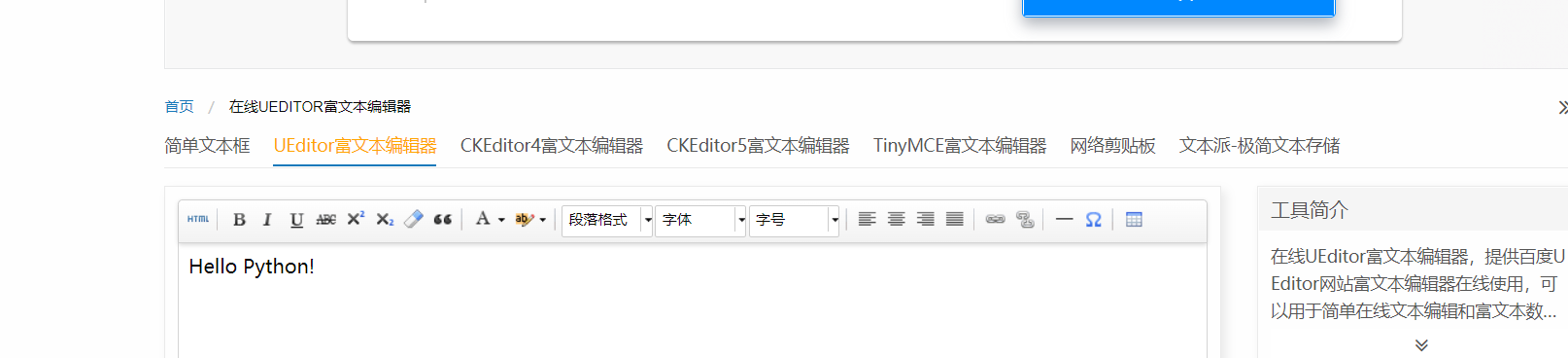
3.3时间控件
'''时间控件'''
def startTime(driver,content):
'''开始时间控件'''
js="$(\"input[placeholder='开始时间≥当前时间']\").removeAttr('readonly');" \
"$(\"input[placeholder='开始时间≥当前时间']\").attr('value','{0}')".format(content)
driver.execute_script(js)
def endTime(driver,content):
'''结束时间控件'''
js="$(\"input[placeholder='结束时间>开始时间']\").removeAttr('readonly');" \
"$(\"input[placeholder='结束时间>开始时间']\").attr('value','{0}')".format(content)
driver.execute_script(js)
driver=webdriver.Chrome()
driver.maximize_window()
driver.get('file:///F:/TestDev/code/testdev/Python%E5%9F%BA%E7%A1%80%E7%9F%A5%E8%AF%86/UI%E8%87%AA%E5%8A%A8%E5%8C%96%E6%B5%8B%E8%AF%95/Time/index.html')
driver.implicitly_wait(30)
t.sleep(3)
startTime(driver,'2022-01-01 00:00:00')
t.sleep(2)
endTime(driver,'2022-05-11 00:00:00')
t.sleep(3)
driver.quit()